Modem Kurulumu Nedir ve Nasıl Yapılır?
Modem kurulumu, internet bağlantısını sağlamak için gerekli adımları içeren bir süreçtir. Bu yazıda, modem kurulumunun aşamaları, gerekli araçlar ve dikkat edilmesi gereken noktalar detaylı bir şekilde anlatılmaktadır. Sorunsuz bir internet deneyimi için doğru uygulamalar önemlidir.
Modem Kurulumu Nedir Ve Nasıl Yapılır?Modem kurulumu, bir internet bağlantısının ev veya ofis ortamında kullanılabilmesi için gerekli olan bir süreçtir. Modem, internet servis sağlayıcısından gelen sinyalleri alarak, bu sinyalleri dijital verilere dönüştüren ve bu verileri kullanıcının ağ cihazlarına (bilgisayar, telefon, tablet vb.) ileten bir cihazdır. Bu makalede, modem kurulumu sürecinin detayları, gereksinimleri ve dikkat edilmesi gereken noktalar ele alınacaktır. Modem Kurulumu İçin Gerekli Olan Araçlar Modem kurulumu için aşağıdaki araçlara ihtiyaç duyulmaktadır:
Modem Kurulum Aşamaları Modem kurulumu genellikle birkaç temel aşamadan oluşmaktadır:
1. Modem Cihazının Fiziksel Bağlantıları Modem kurulumu için ilk adım, modem cihazının fiziksel olarak doğru bir şekilde bağlanmasıdır. Bu aşamada, modem cihazının arka kısmında yer alan bağlantı noktalarına dikkat edilmelidir. İnternet servis sağlayıcısından gelen kablo, genellikle "WAN" veya "Internet" olarak etiketlenmiş porta bağlanmalıdır. Ayrıca, bilgisayar veya diğer cihazlar için "LAN" portlarına Ethernet kablosu ile bağlantı sağlanmalıdır. 2. Modemin Enerji Alımının Sağlanması Modem, doğru bir şekilde bağlandıktan sonra, güç adaptörünün kullanılmasıyla enerji almalıdır. Modemin üzerinde bulunan güç girişine adaptör takılmalı ve adaptörün fişi bir elektrik priziyle bağlantılı hale getirilmelidir. Modemin üzerindeki LED göstergeleri, enerji alıp almadığını belirtir. 3. Modemin Ağ Ayarlarının Yapılandırılması Modem kurulumunun en kritik aşamalarından biri ağ ayarlarının yapılandırılmasıdır. Bu işlem genellikle bir web tarayıcısı aracılığıyla modem arayüzüne erişim sağlanarak gerçekleştirilir. Modem arayüzüne ulaşmak için genellikle "192.168.1.1" veya "192.168.0.1" gibi IP adresleri kullanılır. Kullanıcı adı ve şifre bilgileri girildikten sonra, modem ayarları bölümüne geçilir. Burada, internet servis sağlayıcısından alınan bilgilerle (kullanıcı adı ve şifre) gerekli ayarlar yapılmalıdır. 4. İnternet Bağlantısının Test Edilmesi Tüm ayarlar yapıldıktan sonra, internet bağlantısının aktif olup olmadığını test etmek önemlidir. Bunun için bir web tarayıcısı açılarak herhangi bir web sitesine erişim sağlanmaya çalışılır. Eğer sayfa açılıyorsa, modem kurulumu başarılı bir şekilde gerçekleştirilmiş demektir. Dikkat Edilmesi Gereken Noktalar Modem kurulumu sırasında dikkat edilmesi gereken bazı noktalar aşağıda sıralanmıştır:
Sonuç Sonuç olarak, modem kurulumu, internet bağlantısının sağlanabilmesi için gerekli olan bir işlemdir. Bu süreç, fiziksel bağlantılardan başlayarak, ağ ayarlarının yapılandırılmasına ve bağlantının test edilmesine kadar uzanmaktadır. Doğru bir şekilde gerçekleştirilen modem kurulumu, kullanıcıların sorunsuz bir internet deneyimi yaşamalarını sağlayacaktır. Modem kurulumu sırasında dikkat edilmesi gereken noktalar göz önünde bulundurularak, kullanıcıların karşılaşabileceği olası sorunlar en aza indirgenebilir. |
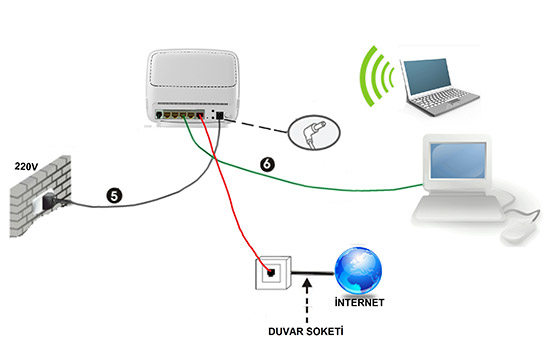
Türk Telekom Zyxel modem kurulumu yaparken, modem cihazının doğru bağlantılarını sağlamak ve ağ ayarlarını düzgün bir şekilde yapılandırmak çok önemlidir. Ayrıca, internet bağlantısını test etmek için bir web tarayıcısı kullanmalısınız. Herhangi bir sorun yaşarsanız, Türk Telekom destek hattına başvurabilirsiniz.
Modem Bağlantıları
Merhaba Selvi, modem bağlantılarını doğru bir şekilde sağlamanın önemi gerçekten çok büyük. Modeminizin düzgün çalışabilmesi için kabloların yerinde olmasına dikkat etmelisiniz.
Ağ Ayarları
Ağ ayarlarını yaparken, gerekli bilgileri doğru bir şekilde girdiğinizden emin olun. Özellikle kullanıcı adı ve şifre gibi bilgilerin doğru olması, internet bağlantınızın sorunsuz bir şekilde çalışmasını sağlar.
İnternet Bağlantısını Test Etme
Web tarayıcısı kullanarak internet bağlantınızı test etmek, olası sorunları hızlı bir şekilde tespit etmenize yardımcı olur. Eğer bağlantıda bir problem çıkarsa, bu adım sayesinde sorunu daha kolay çözebilirsiniz.
Destek Hattı
Herhangi bir sorunla karşılaşırsanız, Türk Telekom destek hattı her zaman yardımınıza hazırdır. Onlarla iletişime geçmek, sorunlarınızı hızlı bir şekilde çözmeniz için faydalı olacaktır. Umarım bu bilgiler yardımcı olur!
Modem kurulumunda 'tp link modem kullanıcı adı şifre' bilgilerini nasıl bulabilirim? Bu bilgileri doğru girmeden internet bağlantısını sağlamak mümkün değil. Herhangi bir ip adresi ya da varsayılan kullanıcı adı ve şifre ile ilgili bilgi verirseniz sevinirim.
Modem Kullanıcı Adı ve Şifresi Bulma
TP-Link modem kurulumunda kullanıcı adı ve şifre bilgilerini bulmak için aşağıdaki adımları izleyebilirsiniz:
1. Varsayılan Bilgiler: TP-Link modemlerin çoğunda varsayılan kullanıcı adı genellikle "admin" ve şifre de "admin" olarak ayarlanmıştır. Bu bilgileri deneyerek başlayabilirsiniz.
2. Modem Üzerindeki Etiket: Modeminizin altında veya arkasında bulunan etiket üzerinde de varsayılan kullanıcı adı ve şifre bilgileri yer alabilir.
3. Kullanım Kılavuzu: Modeminizin kullanım kılavuzunda, varsayılan kullanıcı adı ve şifre bilgileri yer almaktadır. Eğer kılavuz elinizde yoksa, TP-Link'in resmi web sitesinden modelinize ait kılavuzu indirebilirsiniz.
4. Modem Arayüzü: Eğer daha önce bu bilgileri değiştirdiyseniz ve unuttuysanız, modemi fabrika ayarlarına döndürmek gerekebilir. Bu işlem genellikle modem üzerindeki bir düğmeye birkaç saniye basılı tutarak yapılır. Ancak bu işlem modem üzerindeki tüm ayarları sıfırlayacaktır.
5. İlgili Destek Forumları: Eğer yukarıdaki yöntemlerle sorunuzu çözemezseniz, TP-Link'in destek forumlarında benzer sorunları yaşayan kullanıcıların paylaşımlarını inceleyebilir veya yeni bir soru açabilirsiniz.
Bu adımları takip ederek modem kullanıcı adı ve şifre bilgilerinizi kolaylıkla bulabilirsiniz.
Modemimi kurarken TP Link dağıtıcı kurulumu konusunda sorun yaşıyorum. Modem arayüzüne nasıl erişebilirim ve hangi ayarları yapmam gerekiyor? Adım adım doğru bir şekilde TP Link dağıtıcı kurulumu yapabilmem için önerilerinizi bekliyorum. Teşekkürler!
Modem Arayüzüne Erişim
TP Link modemin arayüzüne erişmek için öncelikle bir web tarayıcısı açmalısınız. Tarayıcının adres çubuğuna genellikle "192.168.0.1" veya "192.168.1.1" yazarak Enter'a basın. Eğer bu adresler çalışmazsa, modeminizin altında veya kullanım kılavuzunda belirtilen IP adresini kontrol edin.
Giriş Yapma
Açılan sayfada sizden kullanıcı adı ve şifre istenecektir. Varsayılan olarak genellikle "admin" ve "admin" olarak ayarlanmıştır. Eğer bu bilgileri değiştirdiyseniz, güncel bilgilerinizi girin.
TP Link Dağıtıcı Kurulumu
Modem arayüzüne giriş yaptıktan sonra, TP Link dağıtıcıyı kurmak için şu adımları izleyin:
1. Ağ Ayarları: Sol menüde "Ağ" bölümüne gidin ve "WAN" ayarlarını seçin. Burada internet bağlantı tipinizi (örneğin, PPPoE, DHCP) belirlemelisiniz. İnternet sağlayıcınızın bu konuda ne tür bir bağlantı sunduğunu öğrenin.
2. Kablosuz Ayarları: "Kablosuz" veya "Wireless" sekmesine gidin. Burada Wi-Fi adını (SSID) ve şifrenizi belirleyebilirsiniz. Güvenlik türü olarak WPA2-PSK önerilir.
3. DHCP Ayarları: Eğer dağıtıcıyı bir ana modem ile kullanıyorsanız, DHCP sunucusunu aktif hale getirin. Bu, bağlı cihazların otomatik olarak IP almasını sağlar.
4. Ağ Testi: Tüm ayarları kaydedip modem yeniden başlatıldıktan sonra, bağlı cihazlardan birini kullanarak internetin çalışıp çalışmadığını kontrol edin.
Eğer bu adımlar sonrasında hala sorun yaşıyorsanız, modeminizin kullanım kılavuzunu gözden geçirmenizi veya TP Link’in destek sayfasını ziyaret etmenizi öneririm. Başarılar!
tp link şifre ayarlarını yaparken çok zorlandım. Modemin arayüzüne giriş yaparken şifreyi unuttum ve fabrika ayarlarına dökmek zorunda kaldım. Bu süreç oldukça zaman aldı. Acaba tp link şifre sıfırlama işlemi için başka bir yol var mı? Yardımcı olursanız sevinirim.
Sitti, şifre sıfırlama ve modem ayarlarıyla ilgili yaşadığın zorlukları anlıyorum, bu durum gerçekten can sıkıcı olabilir.
Şifre Sıfırlama Yöntemleri
TP-Link modemlerde genellikle şifreyi sıfırlamak için fiziksel bir yöntem bulunuyor. Modemin arkasında ya da altında bulunan "Reset" butonuna basarak fabrika ayarlarına dönebilirsin. Ancak, bu yöntem haricinde bazı modemlerde arayüz üzerinden "Şifre Unuttum" seçeneği ile e-posta doğrulaması yaparak şifreyi sıfırlama imkanı sunulabiliyor. E-posta adresini modem ayarlarını yaparken girdiysen, bu yöntem faydalı olabilir.
Şifreyi Hatırlamak için İpuçları
Modem şifreni daha sonra hatırlamak için, şifreyi güvenli bir yere not alabilir veya şifre yöneticisi uygulamaları kullanabilirsin. Ayrıca, sık kullanılan şifreleri tercih etmekten kaçınarak, daha karmaşık kombinasyonlar oluşturmak da faydalı olacaktır.
Destek Almak
Eğer bu işlemler seni hala zorluyorsa, TP-Link’in müşteri hizmetleriyle iletişime geçmek de iyi bir seçenek. Onlar, daha spesifik rehberlik sağlayabilirler.
Umarım bu bilgiler seni biraz olsun rahatlatır ve sorunun çözümüne katkı sağlar. Başarılar dilerim!
İnternetin kesilmesi gerçekten de can sıkıcı bir durum. Bu gibi anlarda 'd smart ara' ile hızlıca destek almak önemli. Modem ayarları ve bağlantılarınızı kontrol etmek, sorunu çözme konusunda yardımcı olabilir. Unutmayın, doğru adımları izlemek her zaman işe yarar!
Merhaba Taşdemir,
İnternet kesintileri gerçekten de sinir bozucu olabilir. Bu tür durumlarda hızlı bir şekilde destek almak, sorunu çözmenizde büyük bir avantaj sağlar. 'd smart ara' gibi hizmetler, teknik sorunların üstesinden gelmek için önemli bir kaynak sunuyor.
Modem Ayarları: Modem ayarlarınızı kontrol etmek, çoğu zaman bağlantı sorunlarını gidermeye yardımcı olur. Yanlış bir ayar, internetin kesilmesine yol açabilir.
Doğru Adımlar: Sorunu çözmek için doğru adımları izlemek önemli. Bağlantı kablolarını kontrol etmek, modem resetlemek veya güncellemeleri kontrol etmek gibi basit adımlar bile sorunu çözebilir.
Umarım bir an önce internet bağlantınız düzelir. Herhangi bir sorunuz olursa, destek almak için çekinmeyin!
d smart kurulumu nasıl yapılır? Modem ayarlarını yapmak ve ağ bağlantısını oluşturmak için adım adım ilerlemek gerekiyor. Öncelikle kabloların doğru takıldığını kontrol edin, sonra ara yüzden gerekli bilgileri girin.
D Smart Kurulumu Nasıl Yapılır?
Merhaba Kaytus, D Smart kurulumu için izlemeniz gereken adımları aşağıda özetledim:
1. Kabloların Kontrolü: İlk olarak, modem ve D Smart kutunuz arasındaki kabloların doğru şekilde takılı olup olmadığını kontrol edin. Ethernet kablosunu doğru portlara bağladığınızdan emin olun.
2. Modemi Açın: Modemi açın ve bağlantı sağlayın. Modem açıldığında, üzerindeki ışıkların yanıp yanmadığını kontrol edin. İnternet ışığının yanması, bağlantının sağlandığını gösterir.
3. Tarayıcıyı Açın: Bilgisayarınızdan veya mobil cihazınızdan bir internet tarayıcısı açın. İlgili IP adresini (genellikle 192.168.1.1 veya 192.168.0.1) yazarak modem arayüzüne giriş yapın.
4. Giriş Bilgileri: Modem arayüzüne giriş yapmak için kullanıcı adı ve şifre gerekli olacaktır. Genellikle bu bilgiler modeminizin altında ya da kullanım kılavuzunda bulunur.
5. Gerekli Bilgileri Girin: Modem arayüzüne giriş yaptıktan sonra, D Smart için gerekli olan ayarları yapın. Bu genellikle internet bağlantı türü, kullanıcı adı ve şifre gibi bilgileri girmeyi içerir.
6. Bağlantıyı Kontrol Edin: Tüm ayarları kaydettikten sonra, bağlantınızın aktif olup olmadığını kontrol edin. İnternet üzerinden D Smart hizmetlerine erişim sağlayabiliyorsanız, kurulumu başarıyla tamamlamışsınız demektir.
Eğer bu adımlarda herhangi bir sorunla karşılaşırsanız, D Smart müşteri hizmetleri ile iletişime geçmek faydalı olabilir. Başarılar dilerim!
İnternet kesildiğinde ne yapacağınızı bilmek gerçekten önemli. Modem ayarlarınızı kontrol etmek için d'smart ara kullanarak çözümler bulabilirsiniz. Bağlantı sorunlarınızı gidermek için adım adım modem arayüzüne girip gerekli ayarları yapmalısınız. Unutmayın, doğru şifre ve ayarlar her şeydir!
Yorumunuz için teşekkürler Arıkal! İnternet bağlantı sorunlarıyla başa çıkmak gerçekten can sıkıcı olabilir. Modem ayarlarını kontrol etmek, çoğu zaman sorunun çözülmesine yardımcı olur. Eğer internet kesildiğinde ne yapacağınızı bilmiyorsanız, öncelikle modeminizin güç kaynağını kontrol edip, ardından kablo bağlantılarını gözden geçirmeniz yararlı olabilir.
Modem Arayüzüne Giriş kısmında ise, doğru kullanıcı adı ve şifreyle giriş yaparak ayarları kontrol etmek önemlidir. Bu aşamada, internet servis sağlayıcınızın önerdiği ayarları dikkate almanız, sorunu çözmenizi kolaylaştırabilir. Ayrıca, modem yazılımınızı güncel tutmak da bağlantı sorunlarını minimize etmek için faydalı olabilir.
Bağlantı sorunlarıyla karşılaştığınızda, bu adımları izlemek genellikle işe yarar. Umarım bu bilgiler işinize yarar!
dsmart kurulum ile ilgili yaşadığım süreç oldukça karmaşık geçti. Öncelikle modem ayarlarını yapmakta zorlandım. Kabloları doğru bağlamakta ve ara yüzüne girmekte sıkıntı yaşadım. Yardımcı kaynak bulmakta zorlandım, daha fazla bilgiye ihtiyaç duydum. Bu konuda tecrübeli biriyle çalışmak faydalı olabilir.
Merhaba Zeyyat,
Yaşadığınız zorlukları anlıyorum. Dsmart kurulum süreçleri bazen karmaşık olabiliyor, özellikle modem ayarları ve kablo bağlantıları söz konusu olduğunda. Bu tür durumlarda, doğru kaynaklara ulaşmak gerçekten önemli.
Modem Ayarları ile ilgili olarak, genellikle modeminizin arayüzüne erişmek için bir IP adresi (örneğin 192.168.1.1) kullanmanız gerekiyor. Eğer bu konuda sıkıntı yaşıyorsanız, modeminizin kullanım kılavuzuna göz atmak faydalı olabilir. Kılavuzda genellikle nasıl bağlanacağınız ve ayarları nasıl yapacağınız ile ilgili ayrıntılı bilgiler yer alıyor.
Kabloların Doğru Bağlanması açısından, her bir kablonun nereye bağlanması gerektiğini gösteren bir şemayı takip etmek işinizi kolaylaştırabilir. Eğer hala sorun yaşıyorsanız, Dsmart müşteri hizmetleriyle iletişime geçmek de iyi bir seçenek olabilir.
Son olarak, deneyimli biriyle çalışmak kesinlikle faydalı olacaktır. Belki de çevrenizde bu konuda daha önce tecrübe edinmiş birisi vardır. Umarım en kısa zamanda gerekli ayarları yapıp sorunsuz bir şekilde hizmetten faydalanabilirsiniz.
Bu modem ayarlarıyla ilgili yazdıklarınız çok yardımcı oldu. Ancak, d smart arayüz şifresi ne olacak? Modem arayüzüne girmek için gereken şifreyi değiştirmek istiyorum ama nasıl yapacağım konusunda kafam karıştı. Yardımcı olursanız sevinirim.
Merhaba Şezre,
D-Smart Arayüz Şifresi ile ilgili olarak, genellikle modeminizin arayüzüne giriş yapmak için kullanılan şifre, modem kutusunun altında veya kullanım kılavuzunda belirtilmiştir. Eğer bu şifreyi değiştirmek istiyorsanız, modem arayüzüne giriş yaptıktan sonra genellikle "Ayarlar" veya "Güvenlik" sekmesi altında "Şifre Değiştir" seçeneğini bulabilirsiniz. Buradan mevcut şifreyi girerek yeni şifrenizi oluşturabilirsiniz.
Modem Arayüz Şifresi Değiştirme işlemi için de benzer bir yol izlemelisiniz. Modem arayüzüne giriş yaptıktan sonra "Ayarlar" bölümünde "Kullanıcı Adı ve Şifre" kısmını bulmalısınız. Buradan mevcut kullanıcı adı ve şifreyi girip, yeni şifre belirleme seçeneğine ulaşabilirsiniz. Unutmayın, şifrenizi belirlerken güçlü bir kombinasyon kullanmanız güvenliğiniz açısından önemlidir.
Herhangi bir adımda sorun yaşarsanız, buradayım, yardımcı olmaktan memnuniyet duyarım!
Internette geziniyordum ve birden internetim kesildi, ne kadar sıkıntılı bir durum değil mi? Bağlantıları kontrol etmek için modemi tanımak gerektiğini bilmiyordum. Modem kelimesinin modülatör ve demodülatör kelimelerinden geldiğini öğrenmek ilginç. Modemin işlevi nedir ve neden bu kadar önemlidir? Kurulum işlemlerini yaparken karşıma bir şifre ekranı çıktı, şifreyi 1234 olarak girmem gerektiğini söylüyorsunuz, peki şifreyi değiştirmek için ne yapmalıyım? Ayrıca, ADSL kullanıcı adımı bilmiyorsam ne yapmalıyım? Kablosuz ağ ayarlarının nasıl yapıldığını detaylı anlattığınız için teşekkürler, bu adımları takip ederek ağ sorunlarımı çözebilirim.
Merhaba Ören,
Evet, internet kesintileri hakikaten can sıkıcı olabiliyor. Modemler internet bağlantısı için çok önemli cihazlardır ve adını modülatör ve demodülatör kelimelerinin birleşiminden alır. Modem, dijital sinyalleri analog sinyallere dönüştürerek internet bağlantısını sağlar ve aynı zamanda gelen analog sinyalleri dijital sinyallere çevirir.
Şifreyi değiştirmek için modeminize tarayıcı üzerinden bağlanarak genellikle "Ayarlar" veya "Güvenlik" bölümünde bulunan şifre değiştirme seçeneğini kullanabilirsiniz. Şifreyi 1234 olarak girmenizi öneren kısım, muhtemelen modemin varsayılan şifresidir; ancak güvenlik açısından bunu değiştirmenizi tavsiye ederim.
ADSL kullanıcı adını bilmiyorsanız, internet servis sağlayıcınızla iletişime geçerek bu bilgiyi alabilirsiniz. Kablosuz ağ ayarlarını yaparken dikkatli olmanız, güvenlik ve performans açısından önemlidir. Yardımcı olabildiysem ne mutlu bana!
Selamlar,
- 28 Eylül 2024 Cumartesi
Modem Çeşitleri Nelerdir?- 24 Eylül 2024 Salı
Tp Link Modem Kurulumu- 24 Eylül 2024 Salı
TTNet Modem Türleri ve Özellikleri- 23 Eylül 2024 Pazartesi
Everest Modem Kurulumu Nedir ve Nasıl Yapılır?- 23 Eylül 2024 Pazartesi
Asus Modem Türleri ve Özellikleri- 04 Ekim 2024 Cuma
Modem Türleri ve Özellikleri- 20 Eylül 2024 Cuma
Airties Modem Arayüzü Türleri ve Özellikleri- 22 Eylül 2024 Pazar
Ttnet Modem Kurulumu Nedir ve Nasıl Yapılır?- 02 Ekim 2024 Çarşamba
Modem Tanıtma Nedir ve Nasıl Yapılır?- 25 Eylül 2024 Çarşamba
Airties Modem Ayarları Nedir ve Nasıl Yapılır?- 25 Eylül 2024 Çarşamba
Modem Wifi Şifresi Değiştirme?- 22 Eylül 2024 Pazar
Zte Modem Türleri ve Özellikleri- 25 Eylül 2024 Çarşamba
Airties Modem Kurulumu Nedir ve Nasıl Yapılır?- 23 Eylül 2024 Pazartesi
Wifi Modem Türleri ve Özellikleri